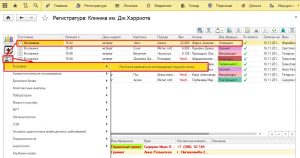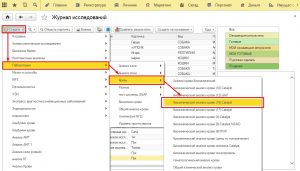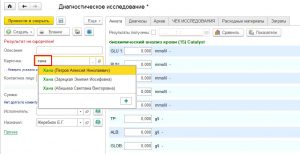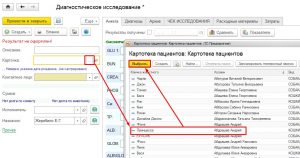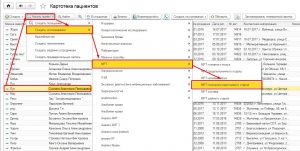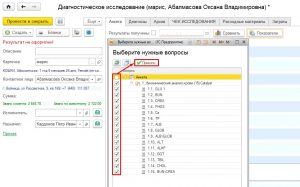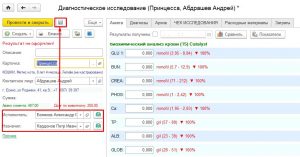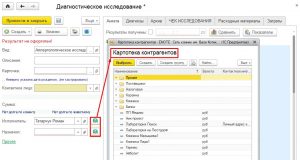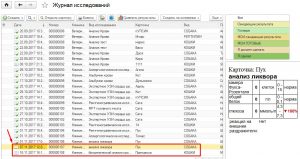Анализы. Как принять анализы, не отправляя клиента к доктору
Оглавление
Создание документа исследования без врача
Если нужно оформить исследование по принесенному биологическому материалу или пациент был направлен на исследование из другой клиники, создать бланк в программе можно без оформления записи амбулаторного журнала, не отправляя пациента на прием к врачу.
1-й способ
Если нужно оформить исследование по принесенному биологическому материалу, регистратор может создать диагностическое исследование с рабочего стола «Регистратуры». Для этого выбираем пациента в текущей очереди и нажимаем кнопку «Оформить анализ без записи» (Рис.1).
В открывшемся меню выбираем нужное исследование (Рис.2).
После получения результатов лаборант заполнит бланк и проведет документ исследования.
2-й способ
Если клиент был направлен из другой клиники, врач, который проводит исследование, может создать его в Журнале диагностических исследований. Для этого нажимаем кнопку «Создать» и выбираем исследование из меню (Рис.3).
Выбираем карточку животного с помощью ручного подбора (Рис.4)
или из каталога пациентов (Рис.5)
3-й способ
Создать документ исследования также можно из Картотеки пациентов, нужно выбрать клиента из списка, нажать кнопку «Начать прием» -> Создать исследование и выбрать вид исследования из списка (Рис.6).
Заполнение показателей бланка
При открытии документа диагностического исследования появиться список вопросов бланка. Сняв/проставив отметки можно выбрать необходимые показатели или принять анкету в целом (отмечены все показатели)(Рис.7).
Определение направившего и исполнителя
Часто отправляет на анализ один врач, а принимает и делает само исследование лаборант или другой врач. Или назначает и оформляет анализ тот же сотрудник. В зависимости от ситуации в нижней части окна выбираем Назначившего, Исполнителя и нажимаем кнопку «Записать» (Рис 8).
Указание назначившим/исполнителем сторонней клиники
Назначившим или исполнителем может быть также сторонняя клиника ил врач сторонней клиники. В таком случае нажимаем кнопку «Выбрать ответсвенного», откроеться список контрагентов, в котором можно выбрать стороннюю клинику, которая заказывает или проводит это исследование (Рис 9).
После сохранения анализ отобразиться в журнале исследований, где врач или лаборант, назначенный исполнителем, может заполнить результаты и провести документ (Рис 10).
Обратите внимание! Врачи сторонних клиник появятся в отчете по назначившему/исполнителю. Это позволит анализировать оборот по ним .